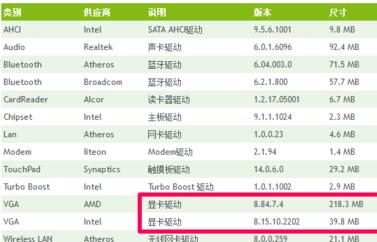现在很多用户都会选择一键重装系统来解决电脑遇到的问题,但是在出现了黑屏之后就不知道该怎么去解决了,今天就给你们带来了一键重装系统重启黑屏解决方法,快来看看吧。
一键重装系统重启黑屏怎么办:
1、按住电脑键强制关机再次点击电源键启动随后不停的按下F8键。
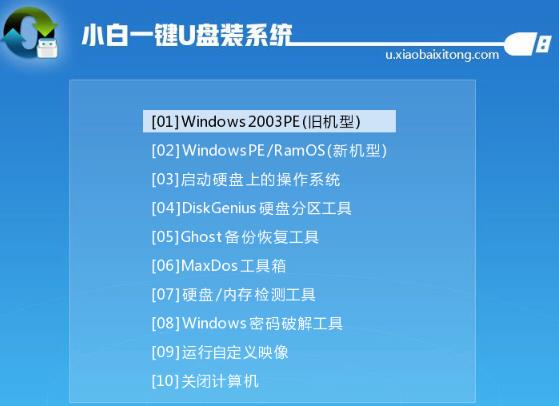
2、此时会进入高级启动选项,点击“安全模式”。
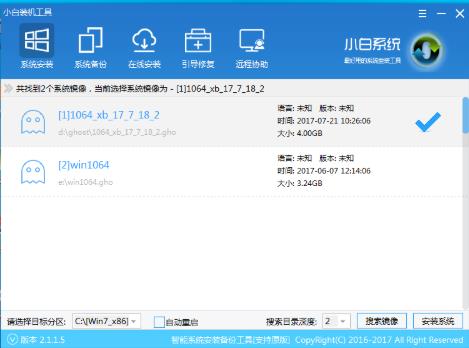
3、进入安全模式后右击计算机,选择“管理”。
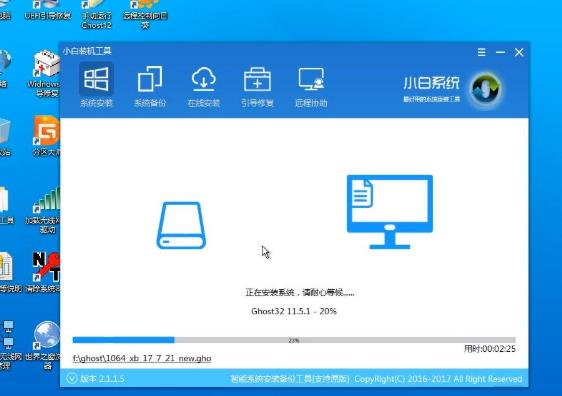
4、点击左侧任务栏中的“设备管理器”,进入“显示适配器”右击显卡驱动将其卸载。

5、勾选“删除此设备的驱动程序软件”。
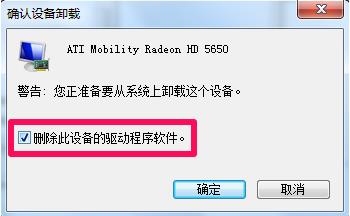
6、开机显示电脑还未完全成功,安装电脑的型号进行显卡驱动下载,安装完成即可。